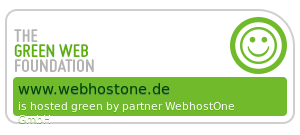 |
 |
 |
 |
 |

So richtest du dir deinen Webshop ein!
Verwirkliche deine Ideen mit dem WebhostOne-Webbaukasten
Im E-Commerce gilt der eigene Onlineshop als Basis für deinen Erfolg. Du bist dadurch nicht von Verkaufsplattformen und deren Entscheidungen abhängig. Mit einem eigenen Onlineshop legst du die Grundlage für einen langfristigen Erfolg deines Unternehmens und hast die Kosten transparent im Blick. Du entwickelst deine Marke und dein Branding weiter und schaffst für Kunden einen Wiedererkennungswert. Wie du deinen Shop mit unserem Webbaukasten einrichtest, erfährst du hier:
Bilder einfügen und beschriften
Einstellungen übernehmen und Testen
Du hast dein Grunddesign und deine Menüstruktur bereits erstellt und eine Sicherheitskopie der Seite abgespeichert? Dann kannst du deinen Webshop einrichten. Auch hier gilt, gute Vorbereitung ist alles. Am besten ist, du hast die Produktbilder bereits erstellt und abgespeichert. Auch die Produktbeschreibung und die Texte für dein Produkt solltest du bereits vorab erstellen, so kannst du sie schnell in deinen Shop einfügen. Lass die Texte gegenlesen und notiere dir Schlagwörter zu den einzelnen Waren.
So könnte deine Seite aussehen. Wir fangen mit den Warenkorb Einstellungen an.
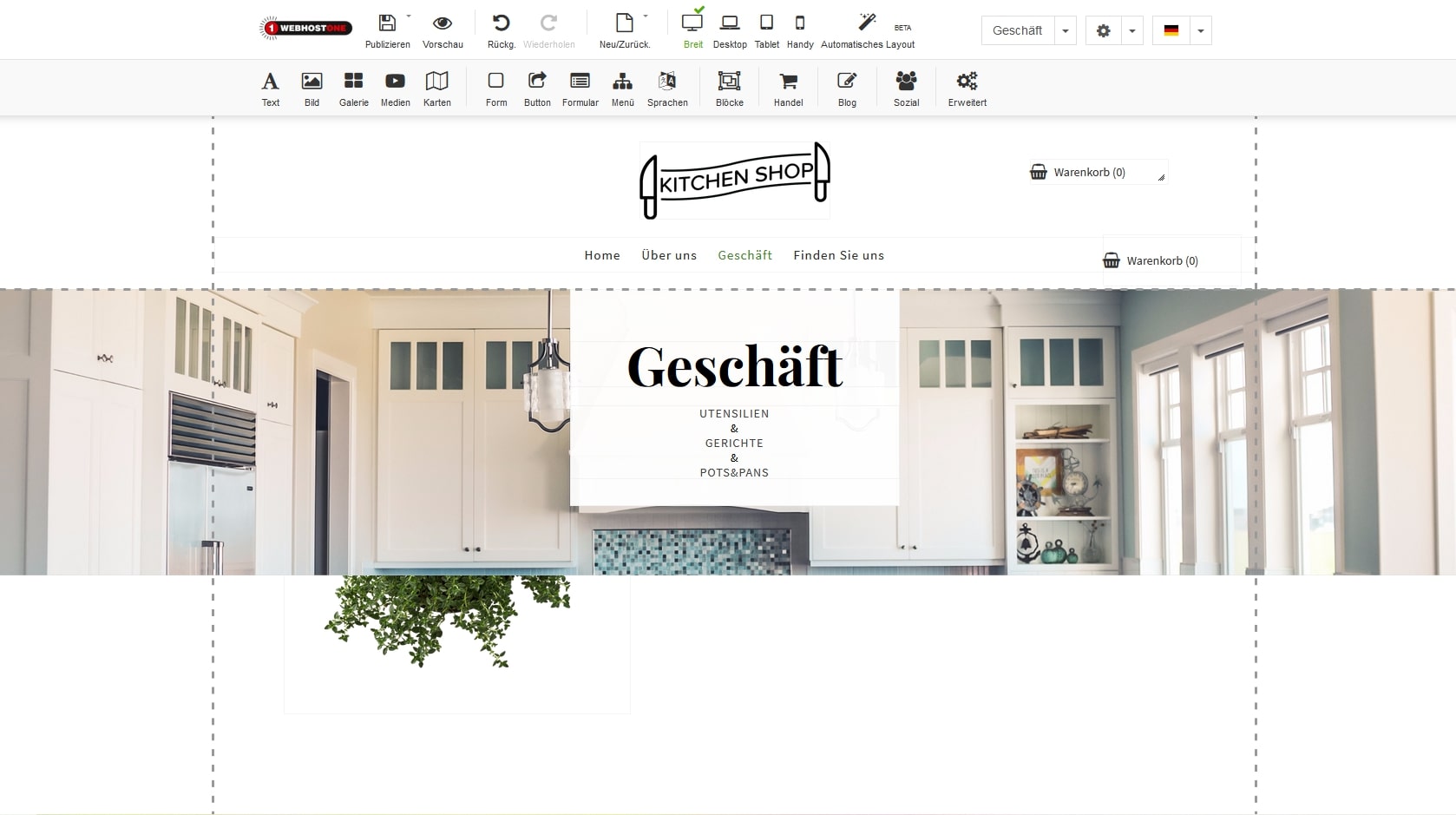

Klicke auf den Button „Handel“ und wähle einen Warenkorb-Button der für deine Seite passend ist. Platziere den Warenkorb-Button an der gewünschten Stelle auf deiner Seite. Klicke jetzt mit der rechten Maustaste auf den Warenkorb und öffne die „Eigenschaften“.
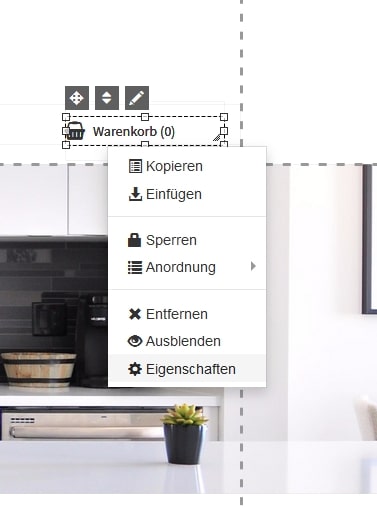
Hier trägst du alle wichtigen Informationen zu deinem Geschäft ein. Welche Nachricht soll deinen Kunden bei Kauf angezeigt werden? Bearbeite den Text für ein persönliches Shoperlebnis.
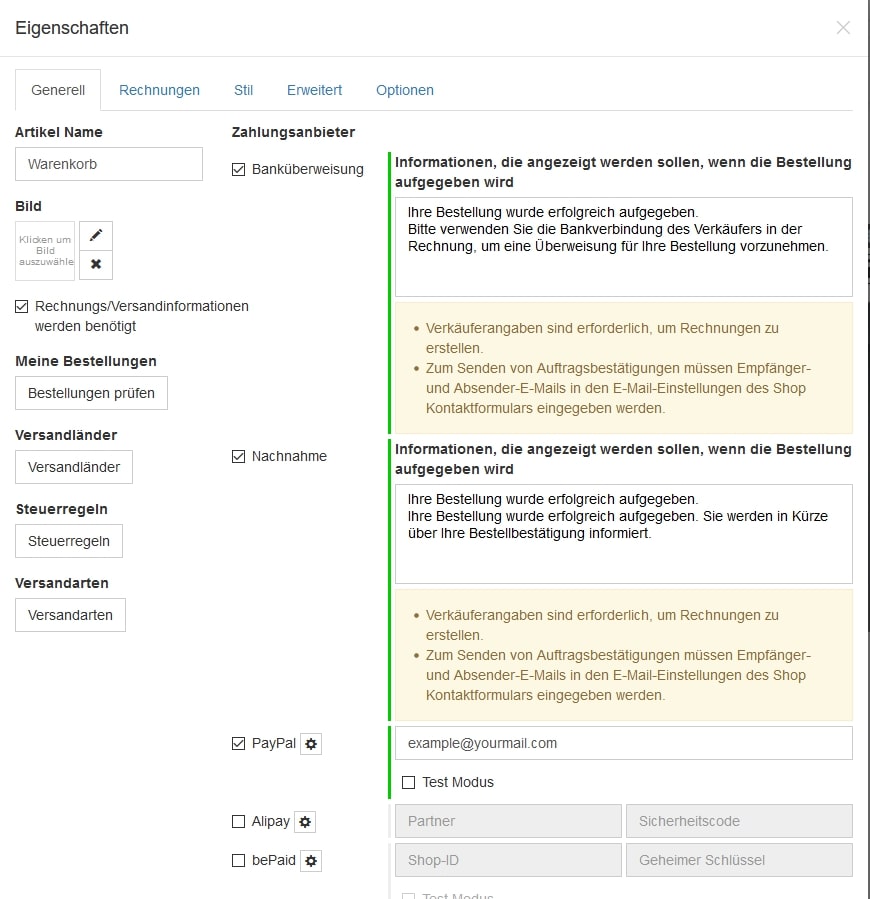
Auch die Zahlungsbedingungen kannst du hier festlegen. Klicke auf die einzelnen Möglichkeiten wie Bankeinzug, Nachnahme oder Paypal. Wenn du dir unsicher bist, welche Daten gefordert werden, kannst du wie hier bei Paypal auf die Eigenschaften klicken. Hier wird dir Schritt für Schritt beschrieben, wie du die jeweiligen Konten verknüpfst.
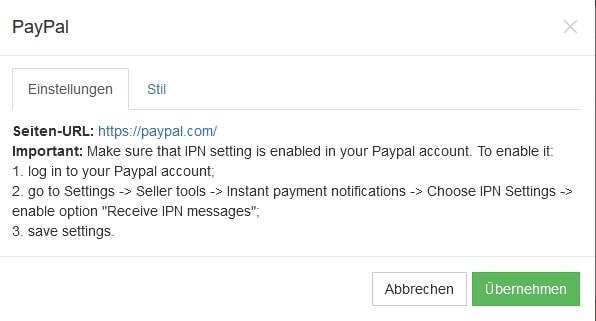
Denke unbedingt auch daran, deinen Versand zu regeln. Hast du eine generelle Pauschale für deine Artikel? Du kannst den Versandpreis auch nach Gewicht oder einem bestimmten Betrag einstellen. Bestellt der Kunde beispielsweise für mindestens 25 € in deinem Online-Shop, kannst du den Versand ab diesem Betrag kostenfrei einstellen und das auf deiner Webseite bewerben.
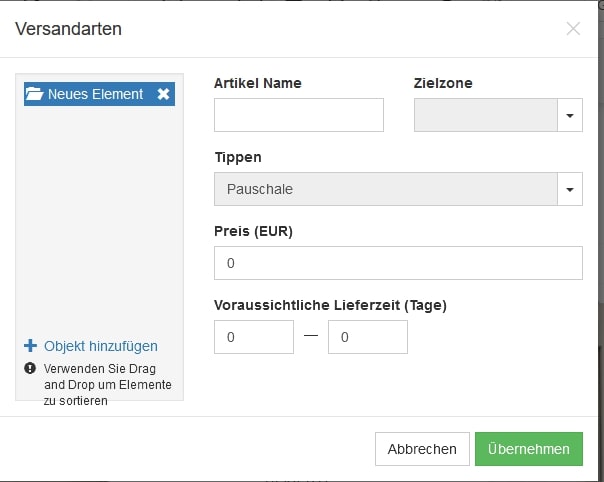
Gehe alle Punkte wie Versandländer und die Steuerregeln gewissenhaft durch und füge die nötigen Daten ein. Beim zweiten Schritt klickst du auf den Menüpunkt: „Rechnungen“. Diese Angaben werden auf all deinen Rechnungen vermerkt. Trage den Namen deiner Firma, Kontoverbindung und deine Steuernummer ein.
Unser Webbaukasten erstellt dir vorgegebene Rechnungsnummern. Du kannst wählen, wie viele Ziffern diese haben soll und welche Buchstabenkombination verwendet wird.
Bei dem Menüpunkt: „Erweitert“ muss in Deutschland und der Schweiz der Haken auf: „Ich bin mit den Geschäftsbedingungen einverstanden“ gesetzt werden.
Alle Einstellungen gewissenhaft bearbeitet? Dann geht es jetzt ans Einstellen deiner Produkte.
Jetzt kommt der spaßige Teil und du kannst deinem Shop Leben einhauchen. Kicke auf „Handel“ und wähle per Drag and Drop die Beispielprodukte mit den Platzhaltern. Füge diese an die gewünschte Stelle auf deiner Seite ein.
Wähle per Doppelklick einen Artikel aus um diesen zu Bearbeiten.
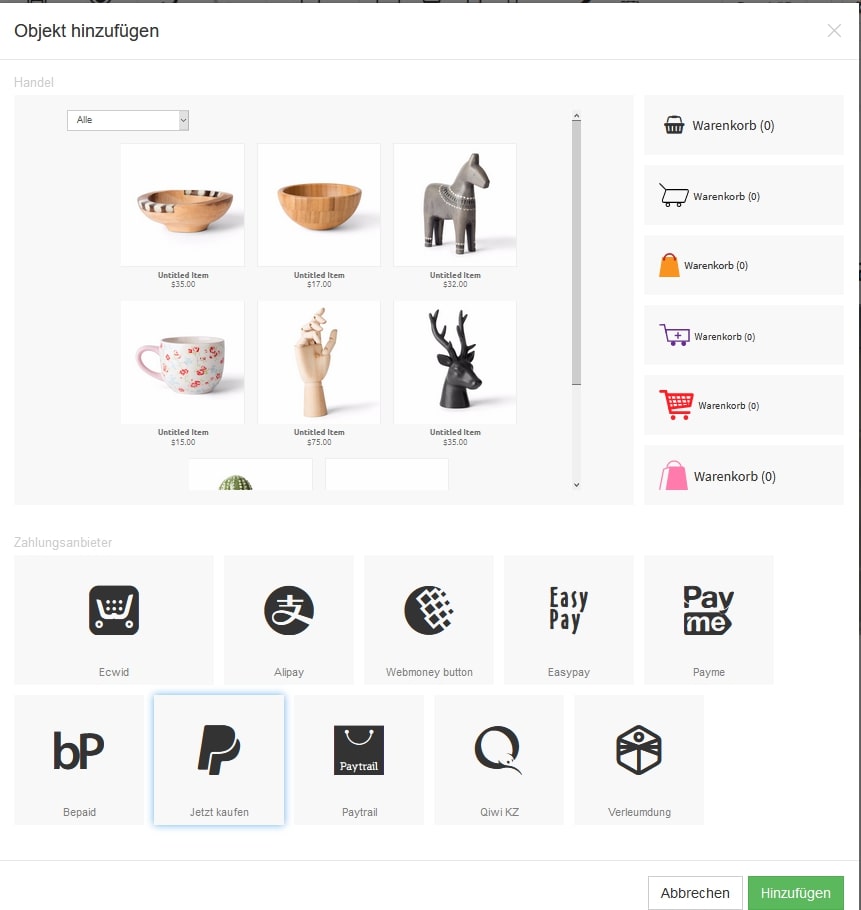
Auch bei diesem Schritt zahlt sich genaues Arbeiten aus. Füge möglichst viele Informationen und genaue Beschreibungen bei deinem Artikel ein. Wichtig ist auch, dass du eigene Kategorien für deine Produkte erstellst. Für den Versand ist das Gewicht wichtig. Füge bei den „SEO-Beschreibungen“ Titel und Produktbeschreibungen mit ein. Achte hier auf deine gesammelten Schlagwörter. Mit welchen Wörtern würde ein Kunde deine Produkte suchen?
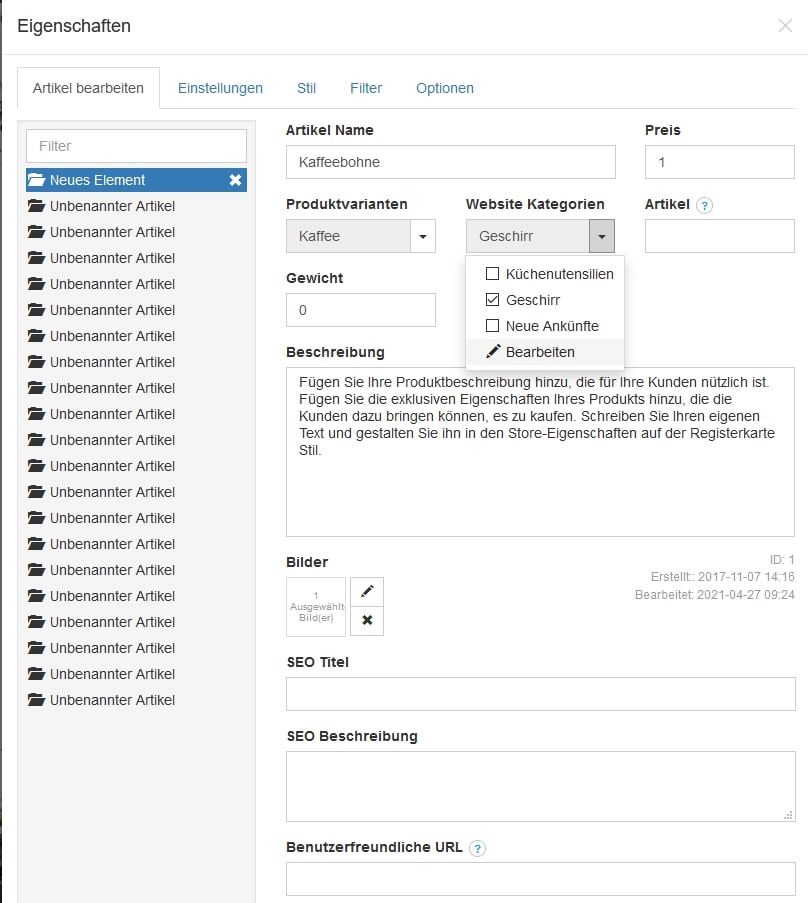
Bei „Eigenschaften“ wählst du die Währung aus und aktivierst optional den „Jetzt Kaufen“ Button zum Sofortkauf.
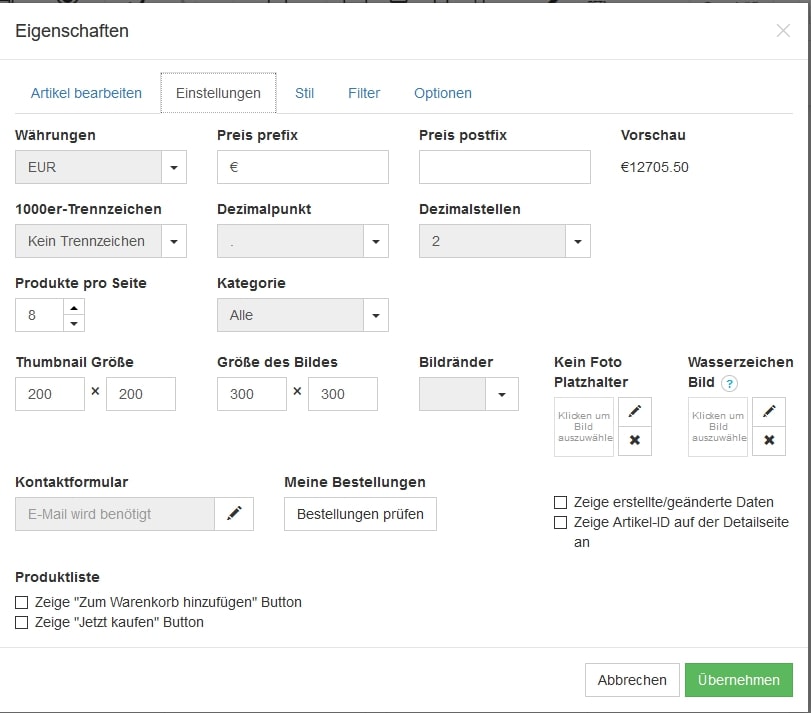
Bei „Artikel-Typ“ kannst du neue Oberbegriffe mit Objekt hinzufügen generieren und auswählen.
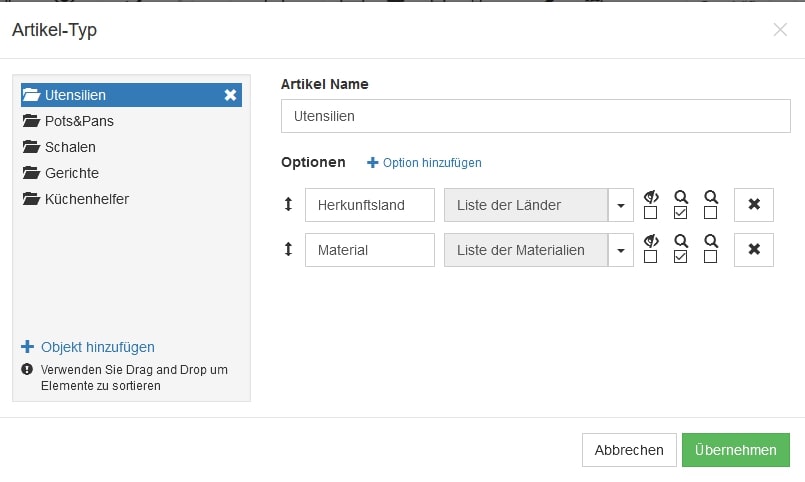
Bilder einfügen und beschriften
Lade eigene und persönliche Bilder auf deine Seite, die deine Produkte optimal präsentieren. Klicke in der Produktbearbeitung auf Bilder. Du könntest auch aus der kostenlosen Galerie Bilder auswählen. Wir empfehlen, eigene Bilder hochzuladen.
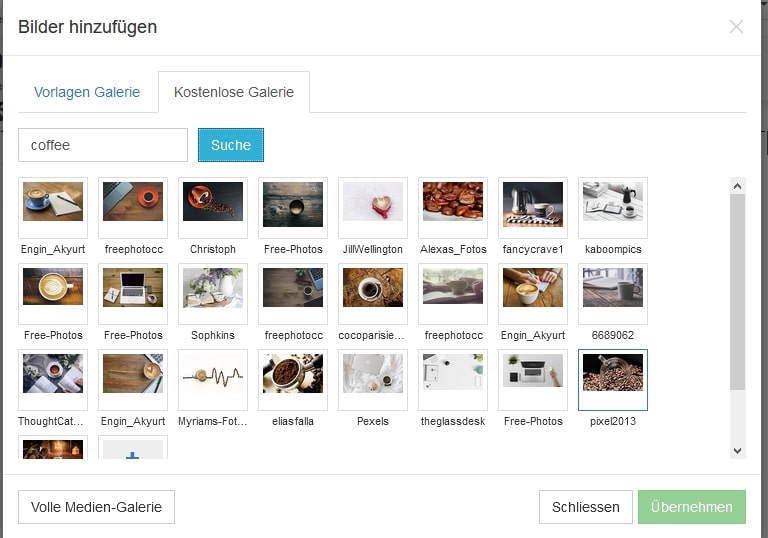
Hast du dein Bild ausgewählt und eingefügt? Gib ihm einen Titel und eine Beschreibung. Die Suchmaschinen können nur in der Verbindung mit diesem Text dein Bild in der Bildersuche anzeigen.
Benenne die Bilder nicht: „12345.jpg“ oder „bunter Teller“. Besser ist: „Kuchenteller blau mit grünen Punkten“. Dadurch wird das Suchergebnis positiv beeinflusst.
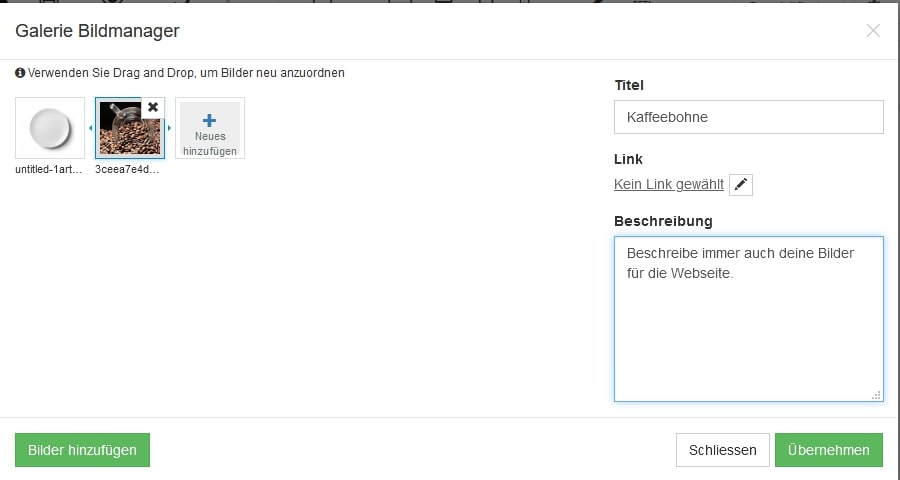
Einstellungen übernehmen und testen
Mit dem Übernehmen der Einstellung hast du den Artikel gespeichert. Teste die Ansicht, indem du auf dem Menüpunkt: „Vorschau“ klickst. Teste unbedingt die Ansicht auf den verschiedenen Geräten wie Smartphone oder Tablet. Bist du mit dem Ergebnis zufrieden, kannst du alles abspeichern oder veröffentlichen.
Vergiss nicht die rechtliche Seite deines Webshops. Achte auf die Vollständigkeit deiner Informationen. Wichtig ist auch der Hinweis auf die Garantie, die Liefer- und Rückgabefristen. Hole dir verlässliche Informationen ein oder lasse dich von einer Fachperson beraten.

